Discord non rileva e non funziona con World Of Warcraft: 3 correzioni (09.15.25)
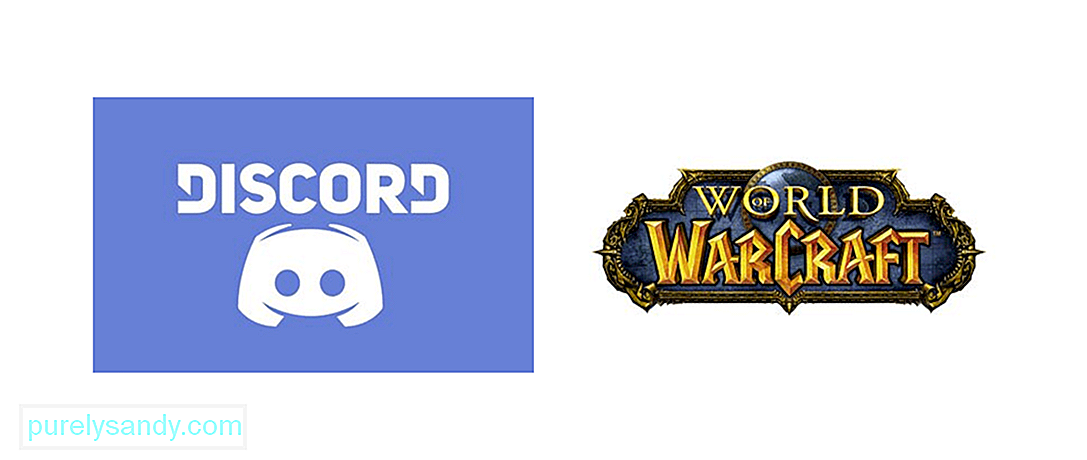 discord non rileva e non funziona con World of Warcraft
discord non rileva e non funziona con World of WarcraftWorld of Warcraft è senza dubbio uno dei giochi multiplayer più popolari di tutti i tempi. È stato rilasciato nel lontano 2004 e ha ancora una base di giocatori considerevolmente ampia dato da quanto tempo è uscito. Ha ancora molti giocatori attivi oggi per il solo motivo che è abbastanza divertente e non sembra ripetitivo. La parte migliore è che è ancora meglio con gli amici.
Puoi stare con un gruppo di amici e giocare a WoW insieme. E con l'aiuto di Discord, puoi anche chattare in modo efficiente con detti amici mentre giochi. Ma ci possono essere alcuni problemi con WoW e Discord che impediscono a entrambi di funzionare insieme a volte. Ecco come puoi risolvere questi problemi.
Lezioni popolari di Discord
La prima cosa di cui devi assolutamente assicurarti è che gli overlay di Discord siano abilitati. Per abilitare questa impostazione, dovrai aprire l'applicazione Discord sul tuo dispositivo e poi entrare nelle impostazioni utente. Da qui, sarai in grado di trovare un'opzione che dice Overlay. Una volta selezionata questa opzione, sarai anche in grado di vedere un'altra opzione che ti consentirà di abilitare l'overlay. Assicurati di spuntare questa opzione e poi prova a vedere se Discord funziona correttamente con World of Warcraft.
Un'altra cosa importante che devi ricordare quando si tratta di questa soluzione è che devi abilitare gli overlay di Discord anche dalle impostazioni di World of Warcraft. Sarai in grado di trovarlo tramite l'opzione delle impostazioni una volta avviato WoW e raggiunto il menu principale. Dopo aver abilitato l'impostazione da entrambi i lati, sarai in grado di far funzionare correttamente entrambe le applicazioni.
Riavviare il dispositivo è un buon modo per far funzionare nuovamente Discord con la maggior parte dei giochi, incluso World of Warcraft. Spegni e riaccendi il dispositivo e prova a eseguire nuovamente sia WoW che Discord. Ora dovrebbe funzionare tutto bene.
È possibile trascinare completamente l'overlay di Discord fuori dallo schermo, il che può causare problemi che potrebbero impedire all'applicazione di funzionare con WoW. Per risolvere questo problema, vai su Discord e premi contemporaneamente i tasti "Ctrl", "Shift" e "I" sulla tastiera. In questo modo abiliterai la console JavaScript. Dovrebbero esserci un paio di frecce in alto a destra dello schermo una volta che la console si apre. Fai clic su questo e quindi seleziona l'opzione dell'applicazione nell'elenco che appare.
Ora sul lato sinistro troverai un'opzione denominata "Archiviazione locale" su cui dovrai fare clic. Ora vai al menu "Chiavi" e fai clic con il pulsante destro del mouse sull'opzione che dice "Overlaystore". Elimina questo e quindi riavvia Discord prima di attivare WoW. Discord dovrebbe funzionare di nuovo correttamente con il gioco.
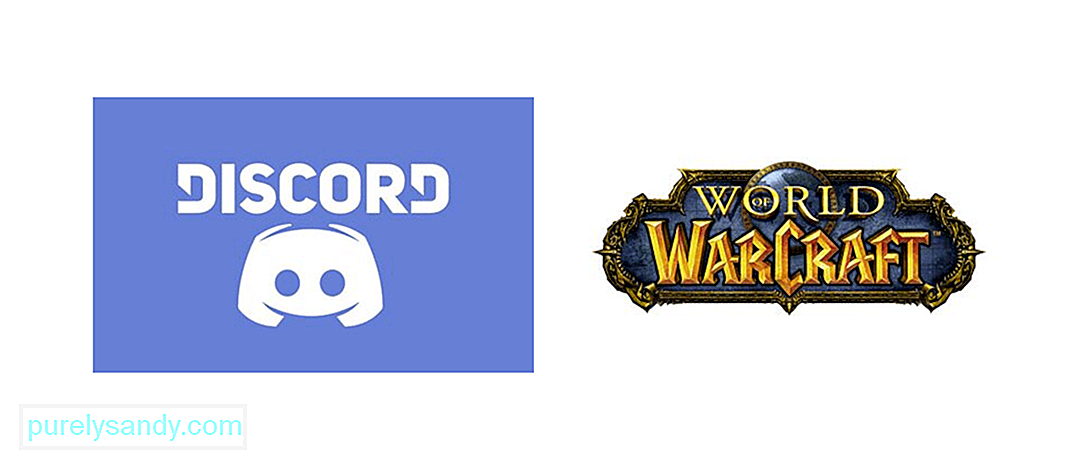
Video Youtube: Discord non rileva e non funziona con World Of Warcraft: 3 correzioni
09, 2025

